Cara Instalasi Laravel di Windows dan Mac
Untuk menginstal Laravel di Windows atau macOS, ikuti langkah-langkah berikut:
Instalasi Laravel di Windows:
Langkah 1: Persyaratan Sistem
Pastikan komputer Anda memenuhi persyaratan sistem untuk menjalankan Laravel. Anda akan membutuhkan PHP, Composer, dan beberapa ekstensi PHP. Pastikan Anda sudah menginstal PHP versi 7.3 atau yang lebih baru.
Langkah 2: Instal Composer
Composer adalah manajer paket untuk PHP yang akan digunakan untuk menginstal Laravel. Unduh dan instal Composer dari situs web resminya: https://getcomposer.org/download/
Langkah 3: Buka Terminal
Buka terminal atau command prompt di Windows.
Langkah 4: Instal Laravel menggunakan Composer
Di terminal, masuk ke direktori di mana Anda ingin membuat proyek Laravel baru. Kemudian jalankan perintah berikut untuk menginstal Laravel menggunakan Composer:
composer create-project --prefer-dist laravel/laravel nama-proyek-anda
Ganti "nama-proyek-anda" dengan nama yang ingin Anda berikan pada proyek Laravel Anda. Composer akan mengunduh dan menginstal dependensi Laravel.
Langkah 5: Menjalankan Server Laravel
Setelah instalasi selesai, masuk ke direktori proyek Laravel Anda melalui terminal. Kemudian jalankan server Laravel dengan menjalankan perintah:
php artisan serve
Ini akan menjalankan server pengembangan lokal dan memberikan Anda URL untuk mengakses proyek Laravel Anda melalui browser.
Instalasi Laravel di macOS:
Langkah 1: Persyaratan Sistem
Pastikan komputer Anda memenuhi persyaratan sistem untuk menjalankan Laravel. Anda akan membutuhkan PHP, Composer, dan beberapa ekstensi PHP. Pastikan Anda sudah menginstal PHP versi 7.3 atau yang lebih baru.
Langkah 2: Instal Homebrew
Homebrew adalah manajer paket yang berguna untuk menginstal dan mengelola perangkat lunak di macOS. Buka terminal di macOS dan jalankan perintah berikut untuk menginstal Homebrew:
/bin/bash -c "$(curl -fsSL https://raw.githubusercontent.com/Homebrew/install/HEAD/install.sh)"
Ikuti instruksi yang muncul di terminal untuk menyelesaikan instalasi.
Langkah 3: Instal Composer
Setelah Anda menginstal Homebrew, jalankan perintah berikut di terminal untuk menginstal Composer:
brew install composer
Langkah 4: Instal Laravel menggunakan Composer
Di terminal, masuk ke direktori di mana Anda ingin membuat proyek Laravel baru. Kemudian jalankan perintah berikut untuk menginstal Laravel menggunakan Composer:
composer create-project --prefer-dist laravel/laravel nama-proyek-anda
Ganti "nama-proyek-anda" dengan nama yang ingin Anda berikan pada proyek Laravel Anda. Composer akan mengunduh dan menginstal dependensi Laravel.
Langkah 5: Menjalankan Server Laravel
Setelah instalasi selesai, masuk ke direktori proyek Laravel Anda melalui terminal. Kemudian jalankan server Laravel dengan menjalankan perintah:
php artisan serve
Ini akan menjalankan server pengembangan lokal dan memberikan Anda URL untuk mengakses proyek Laravel Anda melalui browser.
Dengan langkah-langkah di atas, Anda sekarang dapat menginstal dan menjalankan Laravel di Windows dan macOS.

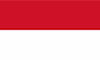
 English
English